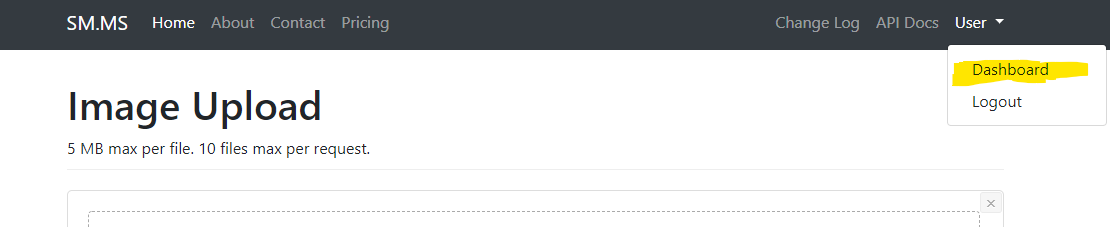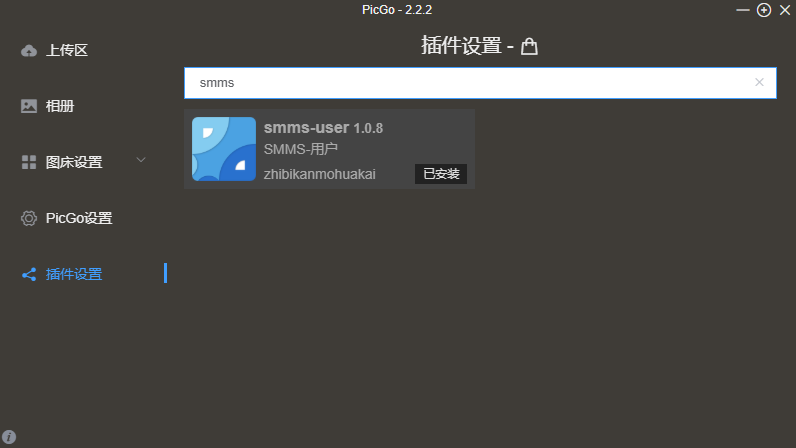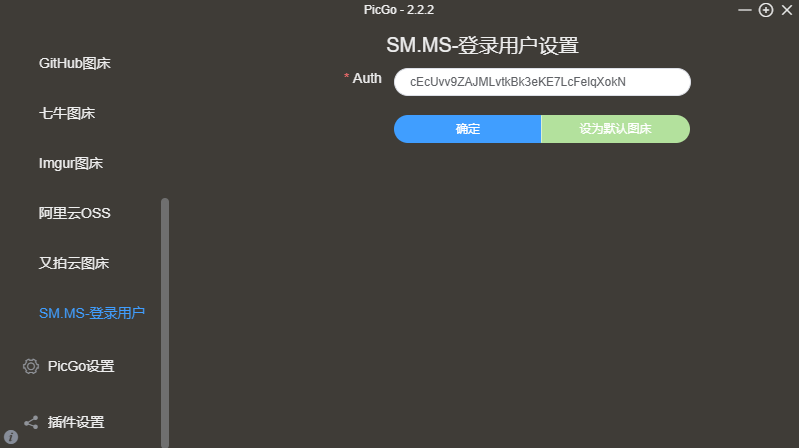Typora + PicGo - 面向 Hexo 博客撰写需要的写作工具配置
工具介绍
优雅的 Markdown 编辑器 —— Typora
简约、舒适、优雅,这是我对它的第一眼评价。
完善的功能、所见即所得、自定义主题、拓展语法支持、良好的图片插入管理、数学支持、专注模式、打字机模式……
以及免费 —— 这些都是我毫不犹豫下载安装它的原因。
展现在我面前的它果然没有让我失望,漂亮的界面让我觉得原来的 VS Code 瞬间就不香了。
当然,它的实力,还仅不限于此……
小巧的图片上传工具 ——PicGo
这是一个开源的体积小巧,功能强大的图床工具。
它支持自建图床和多个常用图床,可以方便地对上传了的进行管理,还能安装拓展插件,实现截图上传、加水印上传等功能。
但更重要的是,Typora 支持通过它实现拖入到文章中的图片上传图床并替换掉文中图片地址
Awsome!有了它,再也不用手动上传图床复制链接了!
下面就来配置下二者的结合使用。
二者配置
配置 PicGo 的上传设置
此处以 sm.ms 的注册图床为例,其他图床请参考官方文档
-
登录 sm.ms,获取 API token,复制备用
![]()
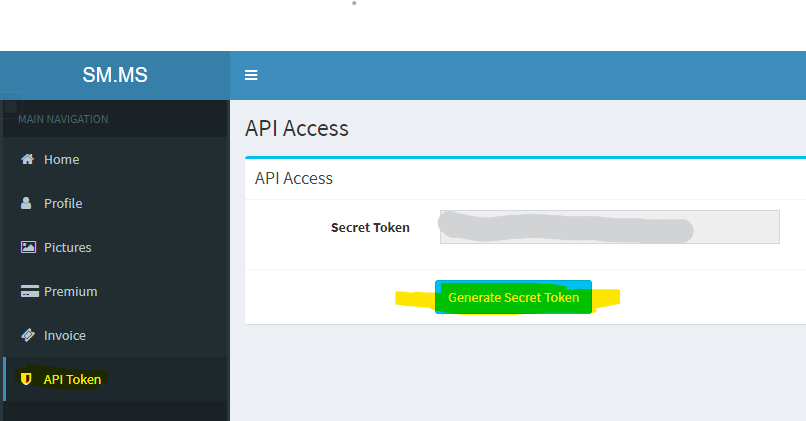
-
打开 PicGo,插件设置中输入 smms-user 并安装对应插件,
![]()
安装完成后在图床设置里新出现的 SM.MS - 登录用户中输入刚才获得的 token,点击确定和设为默认图床
![]()
此处 PicGo 配置完成
配置 Typora
快捷键 ctrl+逗号打开偏好设置,进入 ``图像` 选项进行如下设置:
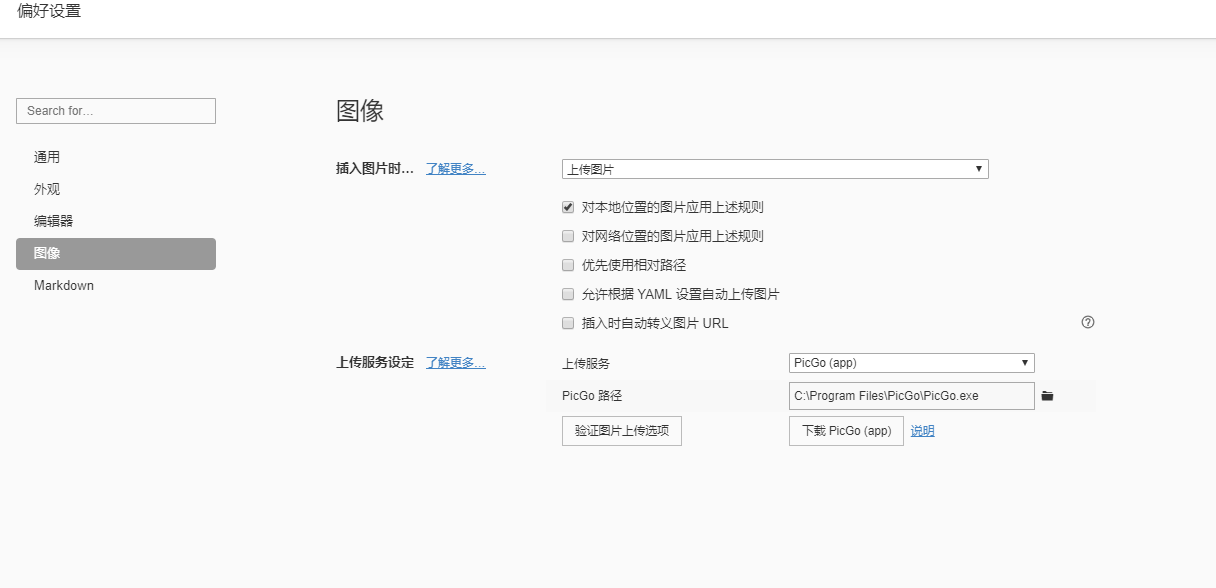
其中上传服务设定中 PicGo路径一栏请根据自身情况填写 PicGo 的安装路径。
如果需要上传网络上复制的图片到自己的图床,请勾选插入图片时… 中的对网络位置的图片应用上述规则。
设置完后点击验证图片上传选项进行测试,成功即设置完成。
Typora 和 PicGo 里各自的功能就不再展示了,这里仅作二者结合使用的介绍,其他请自行探索!